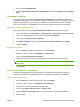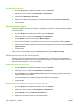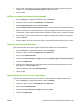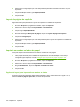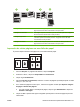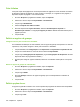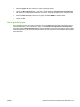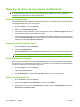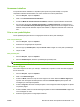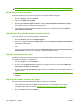HP CM8060/CM8050 Color MFP with Edgeline Technology - Guia do administrador do sistema
NOTA: Marcas d'água transparentes não estão disponíveis para todos os aplicativos.
Redimensionar documentos
Você pode ajustar um documento ao espaço de um tamanho diferente de papel.
1. No menu Arquivo, clique em Imprimir.
2. Abra o menu Manuseio de papel.
3. Na área para Tamanho papel de destino, selecione Ajustar proporcionalmente ao papel e,
em seguida, selecione o tamanho na lista suspensa.
4. Caso deseje usar apenas papéis que sejam menores que o documento, selecione Somente
reduzir proporcionalmente.
Imprimir em um papel de tamanho personalizado
Você pode imprimir em um papel de tamanho personalizado.
1. No menu Arquivo, clique em Configurar página.
2. (OS X v10,3) Na lista suspensa Configurações, selecione Tamanho de papel personalizado e
especifique as dimensões.
-ou-
(OS X v10,4 e posterior) Na lista suspensa Tamanho do papel, selecione Gerenciar tamanhos
personalizados, adicione o novo tamanho e especifique as dimensões.
Imprimir uma página de rosto
Se desejar, você poderá imprimir uma página de rosto separada para o documento que inclua uma
mensagem (por exemplo: “Confidencial”).
1. No menu Arquivo, clique em Imprimir.
2. No menu pop-up Página de rosto, selecione se a página de rosto vai ser impressa Antes do
documento ou Depois do documento.
3. No menu pop-up Tipo de página de rosto, selecione a mensagem que você deseja imprimir na
página de rosto.
NOTA: Para imprimir uma página de rosto em branco, selecione Padrão como o Tipo de página
de rosto.
Imprimir em ambos os lados do papel
Você pode imprimir automaticamente em ambos os lados de uma página.
1. Insira papel suficiente para o trabalho de impressão em uma das bandejas. Caso esteja
carregando papel especial, consulte
Carregar tipos especiais de papel na página 162.
2. No menu Arquivo, clique em Imprimir.
216 Capítulo 13 Imprimir PTWW